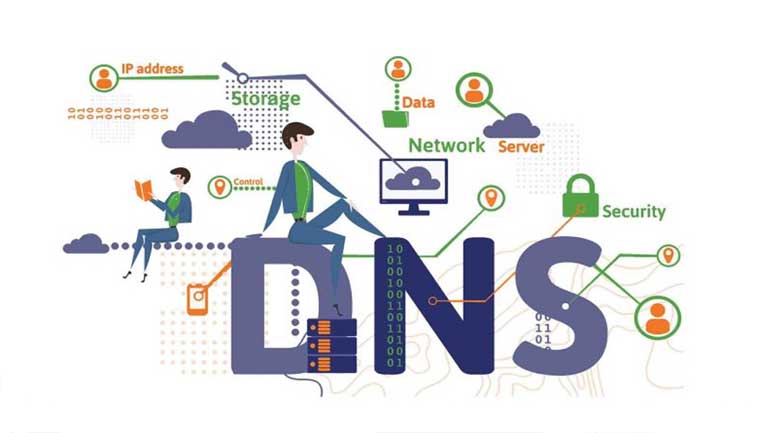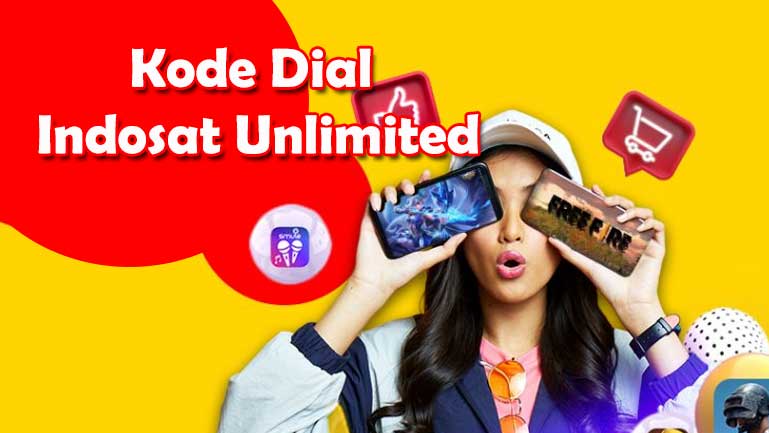Satu satu cara untuk memperluas jangkauan WiFi modem ZTE F609 IndiHome yaitu dengan menambahkan Access Point atau yang sering disebut dengan “titik akses”.
Terutama di rumah dengan memiliki dari dua lantai, untuk mengatasi area yang terhalang oleh dinding dan tidak bisa dijangkau, maka perlu ditambahkan Access Point (AP).
Kamu bisa menggunakan modem ZTE F609 untuk membuat Access Point. atau juga dapat membelinya dengan harga berkisar antara Rp. 50.000,- hingga Rp. 100.000,- dengan kondisi bekas di marketplace yang banyak tersedia.
Selain itu, kamu juga memerlukan kabel LAN UTP dan laptop untuk mengonfigurasi modem, untuk panjang kabel LAN UTP bisa diatur sesuai kebutuhan.
Kamu bisa pakai kabel LAN UTP untuk menghubungkan set modem sebagai titik akses ke sumber Internet. Sumber daya internet bisa berasal dari modem IndiHome atau juga router mikrotik.
Lebih jelasnya kamu simak saja bahasan Cara Setting Wireless ZTE F609 IndiHome berikut.
Spesifikasi Modem IndiHome ZTE F609
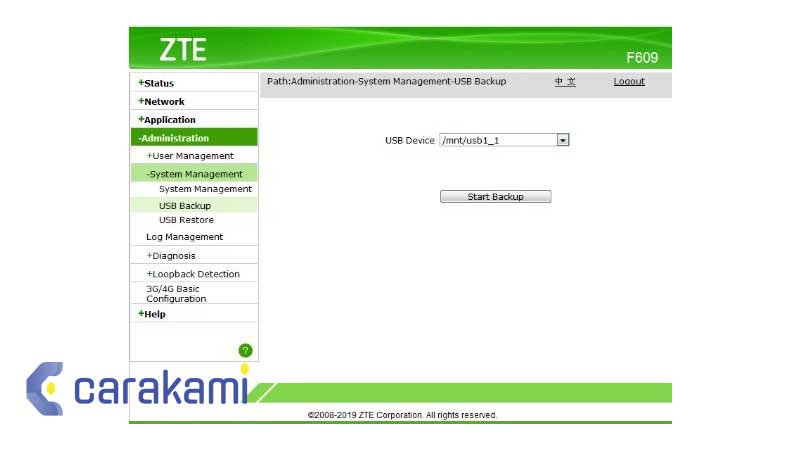
Sebelum membahas lebih jauh mengenai cara setting modem ZTE F609 agar tidak lembat, kamu bisa mengetahui tentang sejumlah spesifikasi yang dimiliki oleh modem ZTE F609 ini wajib diketahui.
Dengan mengetahui hal ini bertujuan agar kamu juga paham fitur apa yang nantinya bisa ikut untuk diatur settingnya.
Contohnya selain setting WiFi, kamu juga dapat mengatur modem menjadi router atau bridge.
Berikut ini adalah beberapa spesifikasi yang dari modem ZTE F609 yang wajib untuk diketahui:
1. GPON Compliance
Spesifikasi GPON Compliance dari modem ZTE ini yaitu:

- ITU-T G.984.x GPON stkamurds
- 1.244Gbps burst mode upstream, 2.488Gbps downstream
- Upstream 1310nm, Downstream 1490nm
- Output optical power: Min 0.5dBm,Max +5dBm
- Receiver sensitivity: Better than -28dBm
2. Wireless
Untuk sistem wirelessnya spesifikasi berupa yaitu:
- Frequency: 2.4 GHz
- IEEE 802.11b/g/n
- 128 bits WEP data encryption
- WPA/WPA2 Security
- WPS
3. Router
Sebagai router spesifikasinya yaitu:
- IPv6 / IPv4 Dual Stack
- NAT/ SNTP
- ALG
- Static and dynamic routing in RIPV1/V2
- PPPoE Client/Pass Through
Cara Setting Wireless ZTE F609 Indihome Agar Tidak Mudah Lemot yang Jarang Dipahami
Menggunakan modem ZTE F609, paling tidak kamu juga harus mengetahui tentang cara setting modem ini.
Pengaturan modem ini cukup mudah untuk kamu lakukan dengan mengikuti beberapa langkah sebagai berikut:
- Silakan masuk di bagian pengaturan dengan cara masuk ke browser.
- Lalu di kolom URL kamu tulis 192.168.1.1.
- login admin lewat username admin dan password telkomsel123.
- Lalu masuk ke network dan pilih WLAN.
- Cara setting modem ZTE F609 agar tidak lemot selanjutnya yaitu mengatur mode IEEE802.11 n only.
- Kamu harus mengatur bandwith 40MHZ , yang mana mode ini akan berpengaruh untuk area jangkauan modem menjadi sempit. Hanya, koneksinya akan lebih cepat dan stabil.
- Atur transmitting power menjadi 80% dengan tujuan agar data dan koneksi lebih fokus di area di dekat modem.
- Berikutnya yaitu tekan tombol submit jika proses selesai kamu lakukan dan masuk ke bagian SSID setting.
- Selanjutnya lakukan pengaturan pada maximum client untuk menyesuaikan dengan kebutuhan kamu. Tujuannya yaitu agar jaringan WiFi menjadi lebih utama pada beberapa perangkat.
- Lakukan pengaturan device priority. Dan tujuannya yaitu untuk lebih memprioritaskan lagi koneksi pada perangkat yang ingin diprioritaskan.
- Lanjut ke menu security, kamu bisa mengatur security level menjadi off.
- Jika proses pengaturan pada tiap bagian telah selesai, maka kamu bisa tekan tombol submit untuk menerapkan seluruh pengaturan yang telah kamu lakukan tadi.
Langkah Dasar Setting Modem ZTE F609/F660
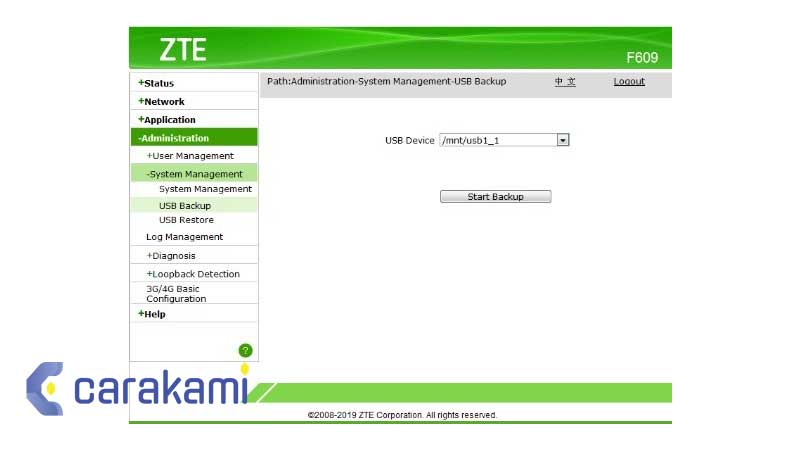
Untuk itu, berikut ini beberapa pengaturan dasar Modem ZTE F609, yang sangat penting untuk diketahui simak langkah-langkah dan penjelasan di bawah ini.
1. Pengaturan Awal
Saat pertama menggunakan modem ZTE untuk koneksi IndiHome, maka kamu akan diminta password login ke WiFi.
Untuk mengetahui nama wi-fi dan passwordnya, cukup lihat di bagian bawah modem ZTE F609/F660.
Disana biasanya ada banyak informasi, seperti tanggal pembuatan, seri, mac address, model, produk, nama SSID dan passwordnya.
Untuk nama SSID atau WiFi, tertulis “SSID1 : ZTE-xxxxx” dan passwordnya “WPA/WPA2-PSK :xxxxxx”.
Untuk passwordnya, biasanya terdiri dari 8 digit kombinasi antara huruf dan angka.
2. Reset Modem
Jika terdapat hambata atau lupa password untuk login ke modem, kamu bisa melakukan reset untuk kembali ke pengaturan awal.
Untuk melakukan reset ini, kamu bisa menekan lubang reset selama kurang lebih 3-5 detik memakai besi atau kayu kecil (jangan gunakan benda tajam) di bagian belakang modem.
Setelah di tekan, secara otomatis modem akan melakukan restart dan semua pengaturan modem, termasuk password login, nama SSID (WiFi) dan passwordnya akan kembali seperti semula.
3. Ubah password login Modem
Mengubah kata sandi login menjadi hal wajib dan harus dilakukan penggunanya.
Hal ini bertujuan agar keamanan modem tetap terjaga dari orang-orang yang akan mengetahui ataupun melihat kata sandi WiFi milik kita.
Untuk mengganti password dan nama SSID, silahkan masuk ke menu setting. Caranya bisa dibaca pada penjelasan singkat berikut ini.
- Sambungkan ponsel atau komputer PC/Laptop ke jaringan Wi-Fi modem memakai kata sandi default (terdapat di bagian bawah modem).
- Setelah itu buka browser menggunakan Google Chrome, Mozilla Firefox, Internet Explorer / browser lainnya.
- Ketik 192.168.1.1 pada adress bar browser kemudian klik GO / tekan enter pada keyboard.
- Di halaman login, silahkan masukkan “username : admin dan password : admin” atau “username : user” dan “password : user”.
- Jika tidak bisa memakai salah satu dari keduanya, maka lihat Daftar username dan password login Modem ZTE F609 Terbaru.
- Setelah berhasil login dan sudah berada di dalam menu pengaturan, cari dan klik Administration » User Management.
- Untuk password lama, isikan dengan password default/lama yang dalam hal ini adalah “admin” sebagai old passwordnya.
- Setelah itu lanjutkan dengan memasukkan password baru pada kolom “New password dan Confirmed password” lalu klik submit di bagian bawah browser.
- Perlu kamu ingat antara “New dan Confirmed password“, keduanya harus sama. Jika salah satu diantaranya maka akan ada yang berbeda, maka akan ada pesan error.
- Untuk mengecek apakah password login benar-benar sudah terganti, terlebih dahulu silahkan klik “Logut” (terdapat di bagian atas menu pengaturan) kemudian login lagi menggunakan username : admin dan memakai password baru yang sudah anda buat sebelumnya.
4. Ubah Nama dan Sandi SSID (WiFi)
- login ke modem kemudian cari dan klik “Network » WLAN » SSID Settings”.
- Di bagian kanan menu, masukkan nama WiFi pada kolom “SSID Name”.
- Setelah itu lanjutkan mengklik “Submit” di bagian bawah menu.
- Masih di menu yang sama, cari dan klik “Security”.
- Kemudian isi kolom “WPA Passphrase” dengan password WiFi kamu.
- Setelah itu lanjutkan dengan mengklik “Confirm” untuk mengkonfirmasi password baru.
5. Tambah Multi User SSID
- Untuk menambahkannya, silakan buka “Network » WLAN » SSID Settings” lalu klik SSID1 pada kolom “Choose SSID”. Disana terdapat 4 SSID dan setiap SSID bisa menggunakan nama WiFi yang berbeda.
- Contohnya untuk SSID1 menggunakan nama Androlite01, SSID2 : Androlite02, dan seterusnya sampai pada SSID4.
- Untuk kata sandiny, silahkan klik “Security” pada menu “Network » WLAN.
- Lalu masukkan kata sandi pada kolom WPA Passphrase untuk setiap SSID.
- Terakhir, jangan lupa untuk mengklik “Submit”.
6. Nonaktifkan Firewall [Penting]
Untuk apa tujuan menonaktifkan firewall? Hal ini supaya jaringan IndiHome tidak terbebani oleh filter yang dilakukan firewall setiap kali tersambung ke internet.
Sebenarnya fitur ini sangat baik, hanya saja akan membebani kinerja modem yang akan terus menerus melakukan filter untuk setiap koneksi yang terhubung.
Nah, untuk menonaktifkan fitur ini, cukup buka menu “Security > Firewall” lalu pada “Firewall Level” pilih “Off” lalu klik submit untuk menyimpan pengaturan.
Cara Setting Modem ZTE F609 Menjadi Access Point
Untuk menjadikan modem ZTE F609 sebagai Access Point, kamu bisa ikuti langkah-langkah di bawah ini untuk mengaturnya:
1. Reset dulu modem ZTE F609. Berikut cara reset modem WiFi IndiHome ZTE F609.
Tekan dan tahan tombol reset di bagian samping modem selama 5 hingga 10 detik.
2. Gunakan kabel UTP untuk menghubungkan port LAN ke laptop.
Untuk konfigurasi alamat IP laptop 192.168.1.2 dan netmask 255.255.255.0
3. Buka panel jaringan modem melalui browser.
Masukkan URL di browser 192.168.1.1 dan tekan Enter.
Untuk masuk ke panel web modem, pakai data administrator masuk ZTE F609 atau menggunakan data berikut:
- username: admin
- password: admin
4. Masuk ke pengaturan panel web modem ZTE F609.
Apabila berhasil login masuk ke web panel modem ZTE f609, muncul gambar.
5. Buat koneksi baru di menu WAN Connection.
Karena modem sudah diatur ulang ke nilai defaultnya, modem akan membuat koneksi baru ke dalam koneksi WAN.
Pilih Menu Network > WAN > WAN Connection. Pilih Create WAN Connection.
Untuk pengaturan koneksi baru, seperti yang ditunjukkan pada gambar di bawah ini:
6. Atur Port Binding.
- Masuk pada menu Network > WAN Connection > Port Binding.
- Pilih WAN Connection yang dibuat, atur seperti gambar di atas, dan jangan lupa klik tombol Submit.
- Port Binding ini dipakai untuk membuat adegan antara modem utama dan modem yang digunakan sebagai titik akses.
7. Atur frekuensi, pita frekuensi, mode, dll.
Masuk ke menu Network > WLAN > Basic.
8. Atur SSID di menu WLAN.
Masih di Menu Network > WLAN > SSID Settings.
Untuk contoh nama SSID “AP-Baru”. Nama WiFi bisa disesuaikan dengan kebutuhan sendiri.
9. Setting keamanan Wireless (WiFi) di Menu Security.
Masih di Menu Network > WLAN > Security.
Buat password WiFi yang mudah diingat tapi sulit ditebak sehingga WiFi IndiHome tidak mudah dibobol.
10. Langkah terakhir yaitu mengatur alamat IP dan server DHCP di Menu LAN.
Masuk menu Network > LAN > DHCP Server.
Mengatur titik akses ZTE F609
Setelah menyelesaikan semua pengaturan, jangan lupa, untuk menggunakan pengaturan titik akses ini dengan menekan tombol Submit.
Di langkah ini, cara setting modem ZTE F609 sebagai Access Point sudah selesai.
Supaya WiFi IndiHome bisa di maksimalkan agar tidak terjadi Lag atau Lemot, maka berikut ini adalah beberapa langkah yang bisa di ikuti :
- Pastikan kita terhubung dengan router IndiHome yang akan disetting. Bisa lewat Wireless ataupun wired (LAN).
- Buka aplikasi browser seperti chrome atau mozilla, biasanya router IndiHome sudah disetting DHCP dengan ip 192.168.1.1 atau kamu bisa cek sendiri berapa ip yang didapat, caranya “ control panel > network and internet > Network conections > double klik Ethernet yang anda gunakan (LAN/WAN) > Details “ maka akan muuncul ip dan gateway jaringan yang digunakan di modem IndiHome tersebut.
- Buka chrome atau sejenisnya, masukan di bagian URL IP Gateway router modem sesuai yang digunakan yaitu 192.168.0.1 maka akan muncul tampilan login router kamu.
- Default user dan password ZTE F609 ini biasanya “user = user “ dan “ password = user “ dengan hurup kecil semua.
- Pertama yang harus kamu setting ulang adalah mode, agar lebih cepatkamu bisa menggunakan mode yang terbaru yaitu mode seri b/g/n fitur ini terdapat dibagian “ Network > WLAN > Basic”.
- Pilih channel WiFi, channel ini akan berpengaruh terhadap kinerja dari WiFi kamu karena jika di area tempat anda banyak WiFi-WiFi lain maka akan terjadi interferensi jaringan atau tumpang tindih jaringan WiFi kamu dengan yang lain, channel yang baik yaitu channel yang masih kosong atau dengan memilih antara channel 1,6,dan 11 karena channelnya berjauhan memungkinkan WiFi bekerja optimal.
- Apabila WiFi yang dipakai diperuntukan untuk keluarga kamu saja tidak untuk disebar luaskan kembali, disarankan gunakan fitur Hide SSID agar WiFi anda tidak banyak dipakai oleh orang lain karena akan menurunkan kecepatan internet kamu.
- Hide SSID bertujuan untuk melakukan autentikasi 2x yaitu dengan mamasukan SSID nya terlebih dahulu jika sudah benar kemudian memasukan password dengan benar maka user akan terknoneksi ke intenet.
- Untuk settingnya “ Network > Wlan > SSID Settings “ centang “enable hide SSID “ dan “ enable SSID “
- Supaya peforma internet lebih nyaman dan aman, beri batasan pengguna yang bisa masuk ke dalam modem disesuaikan dengan kebutuhan keluarga sendiri saja setting di “Maximum Clients”.
Cara ini bermanfaat untuk memaksimalkan jaringan internet IndiHome yang yang digunakan di rumah agar meminimalisir terjadinya lag atau lemot pada jaringan internet kita.
Berikut ini cara setting modem ZTE F609 IndiHome biar cepat.
- Masuk ke dalam pengaturan dan ketik di pencarian 192.168.1.1.
- Jika sudah masuk langsung saja login ke admin. Penggunaan username bisa menggunakan admin. Untuk password yang digunaan yaitu telkomsel 123.
- Pilih masuk ke Network lalu pilih WLAN.
- Kemudian akan terlihat pada layar dan kamu dapat atur mode IEEE 802.11 only.
- Lakukan pengaturan pada bandwith menjadi 40 MHZ. Dengan pengaturan ini maka jangkauan modem akan menyempit, tapi akan berpengaruh pada kecepatan jaringan. Hal ini berdampak pada koneksi lebih cepat dan stabil.
- Lakukan pengaturan pada transmitting power menjadi 80%. Dengan begitu maka koneksi yang terjadi akan terfokus pada area yang paling dekat dengan modem.
- Pilih submit dan klik.
- Kamu dapat masuk ke bagian SSID setting.
- Lakukan cara setting modem ZTE F609 IndiHome biar cepat pada pengaturan. Khusus maximum client dan sesuaikan kebutuhan. Hal ini akan membuat modem terfokus hanya pada beberapa perangkat.
- Atur device priority, adanya prioritas ini akan membuat koneksi menjadi lebih terfokus. Terfokus dalam artian pada perangkat yang diprioritaskan saja.
- Atur ke menu security dan pilih off.
- Pilih submit.
- Selesai.
Dengan langkah di atas maka jaringan internet kamu sudah tidak alan lemot atau lag lagi.
Baca juga: Cara Setting Manual Modem GPON ZTE F609 IndiHome Terbaru
Kesimpulan
Satu satu cara untuk memperluas jangkuan WiFi modem ZTE F609 IndiHome yaitu dengan menambahkan Access Point atau yang sering disebut dengan “titik akses”.
Untuk mengatasi masalah jangkauan WiFi lemot atau lag, maka di atas sudah dijelaskan mengenai Cara Setting Wireless ZTE F609 IndiHome yang mudah dan lengkap.
Kamu bisa coba lakukan setiap langkah yang di perintahkan, sehingga jaringan WiFi kamu berhasil berlari dengan kencang.
Selamat mencoba!.
Orang juga bertanya
- Password Router Huawei HG8245H5 Indihome Terbaru
- Cara Mengaktifkan Port LAN di Huawei HG8245 IndiHome Terbaru
- Password Superadmin Huawei HG8245A Terbaru
- Password ZTE F609 IndiHome Terbaru Lengkap
- Cara Setting Manual Modem GPON ZTE F609 IndiHome Terbaru
- Akses UseeTV Indihome via Wireless ZTE F609 Terbaru
- Cara Mengatur Bandwidth WiFi IndiHome
Daftar Isi: